Finden Sie heraus, wie gut Windows 11 auf Ihrem Computer geht.

Wenn Sie sich fragen, wie gut Windows 11 auf Ihrem Computer geht, können Sie das Ausführen von Windows Experience Index (Wei) herausfinden. Wei bewertet verschiedene Hardwarekomponenten und weist eine Punktzahl auf einer Skala von 1,0 auf 9,9 zu. So können Sie dieses Tool ausführen und was die erzielten Ergebnisse bedeuten.
Inhalt
Wie können Sie herausfinden, wie gut Windows 11 auf Ihrem Computer mit PowerShell geht?
Der Windows Experience Index ist ein Evaluierungssystem, das die Leistung Ihres Computers gemäß verschiedenen Hardware misst, wie z. B. Prozessor (CPU), RAM, Grafikplatte und Speicher. Obwohl Wei in aktuellen Windows -Versionen nicht mehr aktiv ist, können Sie Ihre Leistungsbewertung mit PowerShell trotzdem überprüfen. Hier sind die notwendigen Schritte, über die Sie sehen können, wie gut Windows 11 auf Ihrem Computer geht
1. Drücken Sie weiter Windows + S So öffnen Sie das Suchmenü.
2. Führen Sie "PowerShell" in das Suchfeld ein und wählen Sie "als Administrator ausführen".
3. Wählen Sie "Ja", wenn das Benutzerkontosteuerung (UAC) angezeigt wird.
4. Geben Sie in der PowerShell -Konsole den folgenden Befehl ein und drücken Sie die Eingabetaste:
Get-CimInstance Win32_WinSatPowerShell zeigt nun Wei -Punkte und andere relevante Informationen über Ihre Hardwareleistung an.
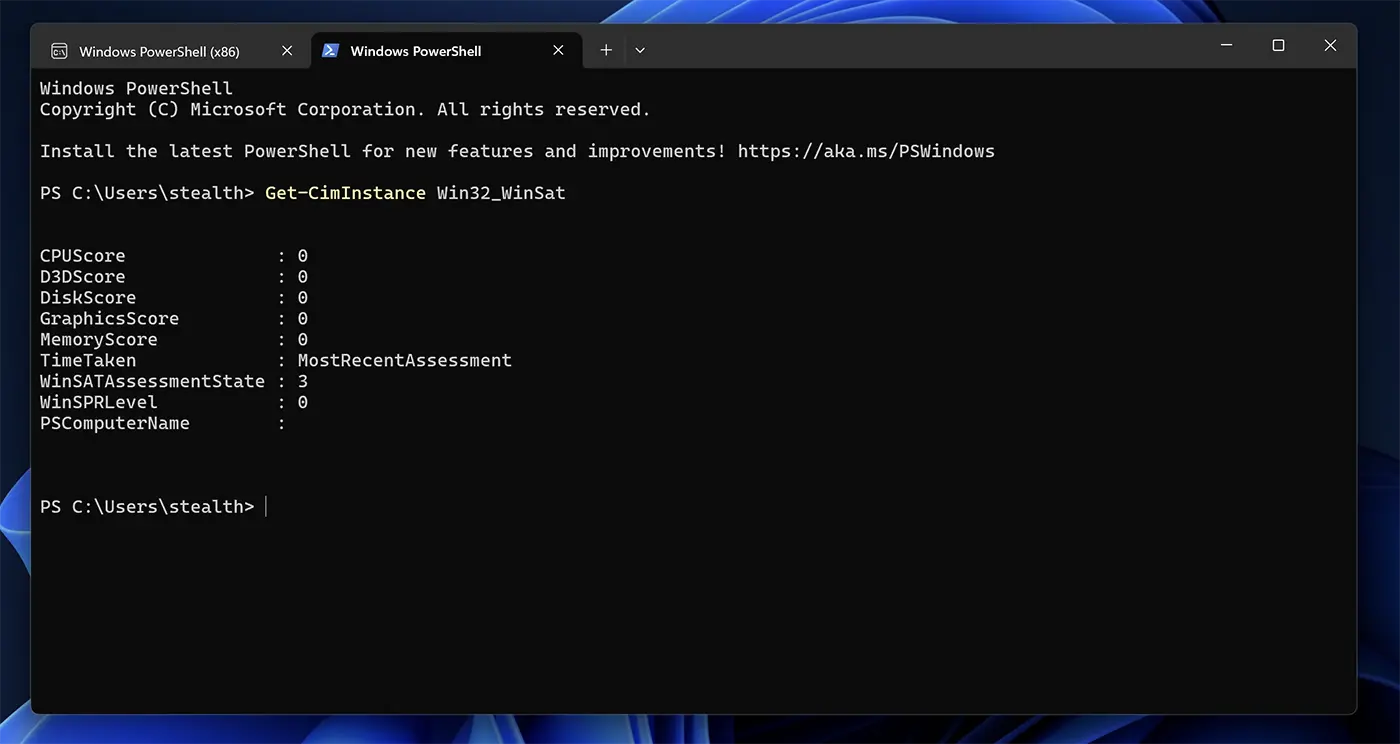
Erwähnenswert ist, dass dieser Test für virtuelle Windows 11 -Systeme, die mit Parallelen auf Mac oder VirtualBox installiert sind, irrelevant ist.
Was bedeutet Windows Experience Index zu Ihrem Computer?
Der Windows Experience Index bewertet die allgemeine Leistung Ihres PCs mithilfe einer Punktzahl namens WinsprLevel. Diese Punktzahl basiert auf der individuellen Bewertung der Hardwarekomponenten, einschließlich Prozessor, Speicher, Grafikkarte und Hauptspeichereinheit.
Ein höherer WEI -Score bedeutet, dass Ihr PC besser für die Verwaltung von anspruchsvollen Aufgaben wie Spielen, Videobearbeitung oder gleichzeitiger Ausführen mehrerer Programme gerüstet ist. Wenn der Grafikwert beispielsweise hoch ist, liefert das System wahrscheinlich flüssigere Bilder in Spielen und anderen grafisch intensiven Anwendungen.
Es ist jedoch wichtig anzumerken, dass der Wei -Score nur einer der Faktoren für die Beurteilung der allgemeinen Leistung des PCs ist. Andere Faktoren, wie die Optimierung von Software, Systemwartung und sogar spezifische Aufgaben, die Sie ausführen, spielen ebenfalls eine wichtige Rolle.
In der Vergangenheit konnten bestimmte Funktionen von Windows 7 nicht aktiviert und verwendet werden, wenn die Wei -Punktzahl eine bestimmte Punktzahl nicht überschritt. Sehen: Wie können Sie den Windows Experience -Index in Windows 7 ändern.
Zusätzliche Empfehlungen für die Leistungsbewertung des PCs
Obwohl Wei Ihnen ein detailliertes Hardware -Performance -Image geben kann, ist es ratsam, Systemanalyse -Tools oder spezielle Bechmarking -Software zu verwenden, wenn Sie fortgeschrittenere Leistungsmetriken oder detaillierte Diagnose benötigen. Diese Tools können genauere Informationen und Details zur Leistung jeder Komponente entsprechend den unterschiedlichen Szenarien liefern, sodass Sie fundiertere Anpassungen vornehmen können, um sie entsprechend Ihren spezifischen Anforderungen zu optimieren.
Finden Sie heraus, wie gut Windows 11 auf Ihrem Computer geht.
Was ist neu
Um Stealth
Technologiebegeistert schreibe ich seit 2006 gerne auf StealthSettings.com. Ich habe umfangreiche Erfahrungen mit Betriebssystemen wie macOS, Windows und Linux sowie mit Programmiersprachen, Blogging-Plattformen (WordPress) und Online-Shops (WooCommerce, Magento, PrestaShop).
Alle Beiträge von Stealth anzeigenVielleicht interessieren Sie sich auch für...

